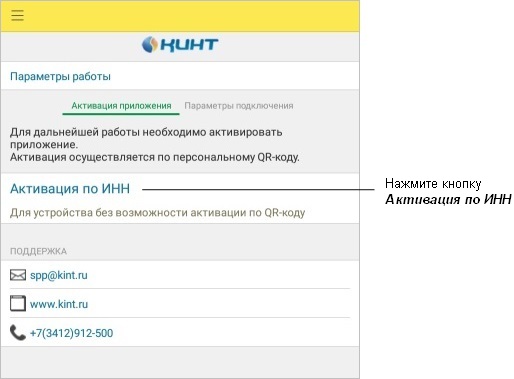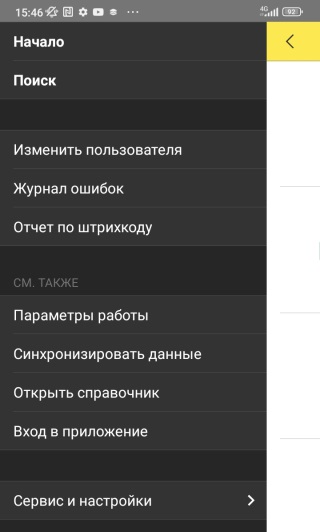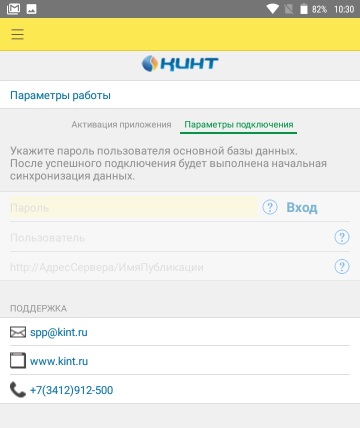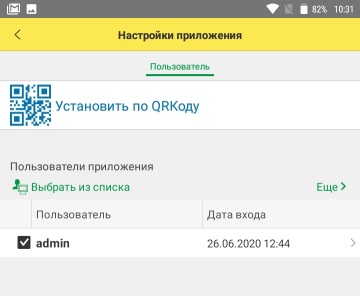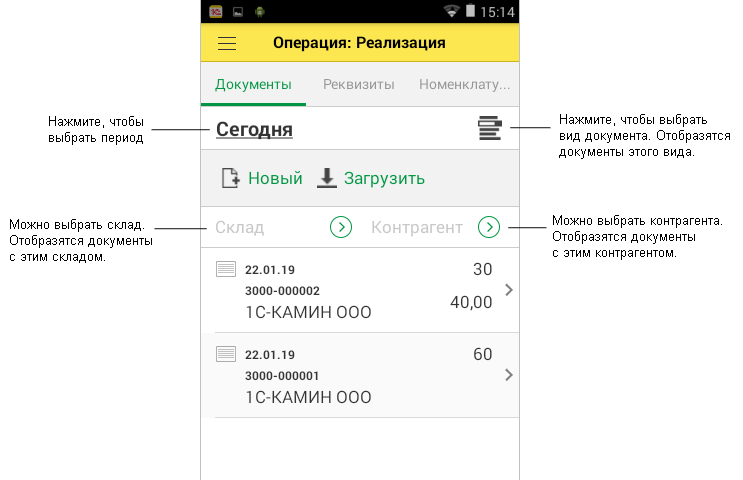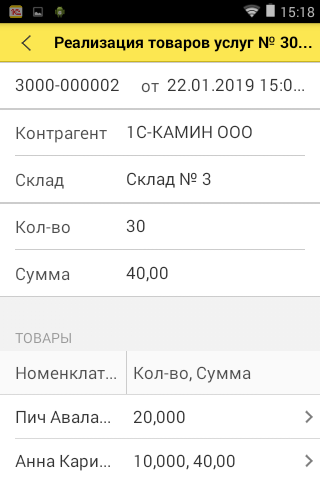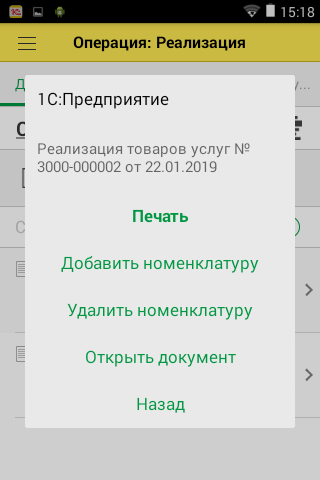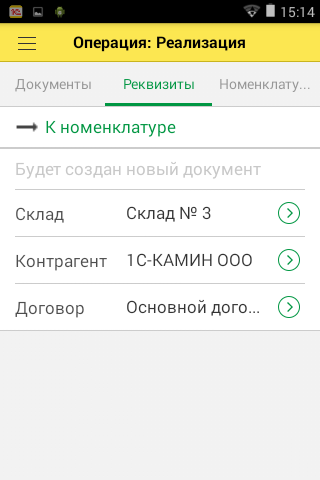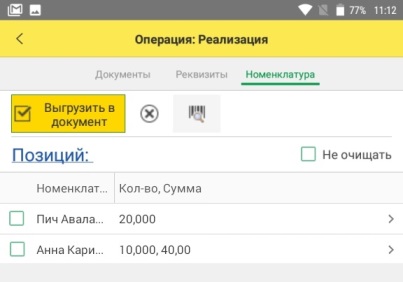Мобильное приложение "Кинт: ТСД" (УАУ8) — различия между версиями
| Строка 20: | Строка 20: | ||
Чтобы приобрести мобильное приложение «Кинт: ТСД» обратитесь в [https://www.kint.ru/support/uau8/ службу поддержки компании «Кинт»]. | Чтобы приобрести мобильное приложение «Кинт: ТСД» обратитесь в [https://www.kint.ru/support/uau8/ службу поддержки компании «Кинт»]. | ||
| − | == Установка | + | == Установка МП == |
Установите МП «Кинт: ТСД» на мобильное устройство. [[Настройка мобильного приложения (КУС)|Установка, активация и вход в мобильное приложение]]. | Установите МП «Кинт: ТСД» на мобильное устройство. [[Настройка мобильного приложения (КУС)|Установка, активация и вход в мобильное приложение]]. | ||
| + | |||
| + | == Активация и вход в МП == | ||
| + | |||
| + | '''Активация МП''' | ||
| + | |||
| + | 1. После установки МП отроется на странице '''Активация приложения'''. | ||
| + | |||
| + | : [[Файл:ТСД Активация приложения.jpg]] | ||
| + | |||
| + | 2. Активация МП «Кинт: ТСД» возможна только по ИНН организации. Нажмите '''''Активация по ИНН'''''. Откроется окно «Ввод параметров активации». В поле «ИНН» введите ИНН организации, с которой вы хотите работать, из базы, с которой нужно работать. Нажмите кнопку '''''ОК'''''. | ||
| + | |||
| + | : [[Файл:ТСД Ввод ИНН.jpg]] | ||
| + | |||
| + | '''Вход в МП''' | ||
| + | |||
| + | 3. После этого откроется раздел '''Параметры подключения'''. | ||
| + | * В поле «Адрес сервера» введите адрес сервера — адрес [[1С8:Публикация информационной базы 1С на веб-сервере|опубликованной]] в интернете базы данных, с которой нужно работать в МП. Адрес базы данных можно посмотреть в окне входа в «1С: Предприятие» или спросить в [https://www.kint.ru/support/uau8/ клиентском отделе компании «Кинт»]. Например, для демо-версии программы «Кинт: Растениеводство» адрес сервера cloud.kint.ru/kr_demo. | ||
| + | * В поле «Пользователь» введите имя пользователя, под которым надо зайти в приложение. Имя пользователя чувствительно к регистру букв, т.е. какие буквы в нем большие, а какие маленькие. Важны пробелы в имени. Вводимое здесь имя пользователя должно в точности совпадать с именем пользователя из базы, которая подключена в поле «Адрес сервера». | ||
| + | * В поле «Пароль» введите пароль пользователя. У некоторых пользователей может не быть пароля. | ||
| + | |||
| + | Нажмите кнопку '''''Вход'''''. | ||
| + | |||
| + | : [[Файл:ТСД Параметры подключения КР.jpg]] | ||
| + | |||
| + | '''Синхронизация данных''' | ||
| + | |||
| + | 4. Чтобы можно было работать в МП данные в базе, с которой нужно работать, и в МП должны быть синхронизированы. | ||
| + | |||
| + | Если на предыдущем шаге были правильно введены адрес сервера, имя пользователя и его пароль, откроется раздел '''Параметры приложения'''. Нажмите кнопку '''''Синхронизировать данные''''', чтобы синхронизировать данные базы и МП. | ||
| + | |||
| + | : [[Файл:ТСД Параметры работы Синхронизация данных.jpg]] | ||
| + | |||
| + | В открывшемся окне выберите данные, которые надо синхронизировать. Чем больше объем данных, которые надо синхронизировать, тем дольше будет выполняться синхронизация. Справочники «Номенклатура» и «Контрагенты» с договорами могут быть очень большими, поэтому при их выборе синхронизация может занять продолжительное время. | ||
| + | |||
| + | <table> | ||
| + | <tr><td>[[Файл: ТСД Синхронизация Загрузить объекты.jpg]]</td><td width=""30""></td><td>[[Файл: ТСД Синхронизация выделенные объекты.jpg]]</td></tr> | ||
| + | </table> | ||
| + | |||
| + | Нажмите кнопку '''''Готово'''''. | ||
| + | |||
| + | 6. | ||
| + | |||
<!-- === Установка МП «Кинт: ТСД» === | <!-- === Установка МП «Кинт: ТСД» === | ||
Версия 13:32, 3 августа 2021
Функционал мобильного приложения «Кинт: Терминал сбора данных»:
- Подбор номенклатуры в различные складские документы и передача их в программу «Учет. Анализ. Управление 8».
- Автоматическое создание складских документов.
- Отправка документов на печать.
Мобильное приложение «Кинт: Терминал сбора данных»:
- Работает в режиме прямого взаимодействия с товаро-учетной системой (обмен данными осуществляется по беспроводной сети).
- Сокращает время на поиск и идентификацию товара на складе.
- Исключает пересортицу товаров на складе.
- Снижает влияние человеческого фактора при выполнении складских операций.
Устанавливается на специализированные терминалы сбора данных и на смартфоны или планшеты.
Чтобы приобрести мобильное приложение «Кинт: ТСД» обратитесь в службу поддержки компании «Кинт».
Установка МП
Установите МП «Кинт: ТСД» на мобильное устройство. Установка, активация и вход в мобильное приложение.
Активация и вход в МП
Активация МП
1. После установки МП отроется на странице Активация приложения.
2. Активация МП «Кинт: ТСД» возможна только по ИНН организации. Нажмите Активация по ИНН. Откроется окно «Ввод параметров активации». В поле «ИНН» введите ИНН организации, с которой вы хотите работать, из базы, с которой нужно работать. Нажмите кнопку ОК.
Вход в МП
3. После этого откроется раздел Параметры подключения.
- В поле «Адрес сервера» введите адрес сервера — адрес опубликованной в интернете базы данных, с которой нужно работать в МП. Адрес базы данных можно посмотреть в окне входа в «1С: Предприятие» или спросить в клиентском отделе компании «Кинт». Например, для демо-версии программы «Кинт: Растениеводство» адрес сервера cloud.kint.ru/kr_demo.
- В поле «Пользователь» введите имя пользователя, под которым надо зайти в приложение. Имя пользователя чувствительно к регистру букв, т.е. какие буквы в нем большие, а какие маленькие. Важны пробелы в имени. Вводимое здесь имя пользователя должно в точности совпадать с именем пользователя из базы, которая подключена в поле «Адрес сервера».
- В поле «Пароль» введите пароль пользователя. У некоторых пользователей может не быть пароля.
Нажмите кнопку Вход.
Синхронизация данных
4. Чтобы можно было работать в МП данные в базе, с которой нужно работать, и в МП должны быть синхронизированы.
Если на предыдущем шаге были правильно введены адрес сервера, имя пользователя и его пароль, откроется раздел Параметры приложения. Нажмите кнопку Синхронизировать данные, чтобы синхронизировать данные базы и МП.
В открывшемся окне выберите данные, которые надо синхронизировать. Чем больше объем данных, которые надо синхронизировать, тем дольше будет выполняться синхронизация. Справочники «Номенклатура» и «Контрагенты» с договорами могут быть очень большими, поэтому при их выборе синхронизация может занять продолжительное время.
| Файл:ТСД Синхронизация Загрузить объекты.jpg | Файл:ТСД Синхронизация выделенные объекты.jpg |
Нажмите кнопку Готово.
6.
Работа с МП «Кинт: ТСД»
На начальную страницу приложения всегда можно перейти с помощью пункта Начало в левом меню.
- В МП создайте новый документ: на закладке Документы на начальной странице:
- На закладке Реквизиты укажите реквизиты нового документа.
- Перейдите на закладку Номенклатура.
- Далее документ можно просто сохранить или изменить его (изменить количество и/или цену товаров) и сохранить.
- Синхронизируйте данные МП и базы программы «Кинт: Учет. Анализ. Управление 8»: в МП нажмите либо кнопку Загрузить в журнале документов, либо пункт Синхронизировать данные в меню приложения (слева). Данные из МП перенесутся в программу «Кинт: Учет. Анализ. Управление 8».
- С помощью меню документа можно отправить документ не печать или добавить в него или удалить из него номенклатуру.
МП «Кинт: ТСД» автоматизирует создание складских документов:
- Реализация товаров (акты, накладные)
- Отчет производства за смену
- Поступление товаров
- Перемещение товаров
- Списание товаров
- Инвентаризация
- Комплектация номенклатуры
Интерфейс приложения
Главное меню приложения:
Общие разделы
Общие разделы мобильных приложений
Параметры подключения
Активация приложения
Пользователи
В этом разделе можно выбрать пользователя, под которым будет происходить работа в приложении.
Установить по QR-коду
- Установить пользователя мобильного приложения по QR-коду пользователя.
Индивидуальные разделы
Параметры работы
Документы
Открытый документ:
Меню документа: